Hvordan flytte studenter opp til et nytt studieår (klasseopprykk)
Når et nytt studieår starter, må elevene flyttes opp til sine nye karakterer og klasser for at de skal kunne screenes. Denne artikkelen beskriver hvordan du bruker funksjonen "klasseopprykk".
Roller: Ambassadør, prosjektleder, organisasjonsadministrator og kartlegger.
Første gang du importerer elevene dine? Klasseopprykk krever at elevene allerede er i Lexplore i løpet av forrige skoleår. Hvis du importerer elevene dine for første gang, les i stedet: Hvordan importerer jeg klasser og elever til resultatportalen
Klasseopprykk av en skole
Merk: dette kan bare gjøres etter at det nye skoleåret har startet (1. august på den nordlige halvkule og 1. januar på den sørlige).
- Logg på Lexplore-portalen portal.lexplore.com
- Naviger til skolen der du vil flytte opp klassene, og trykk på tannhjulet øverst til høyre
 . Hvis du vil flytte opp klasser på flere skoler, må du administrere dem én om gangen.
. Hvis du vil flytte opp klasser på flere skoler, må du administrere dem én om gangen. - Trykk på Klasser- fanen

- Trykk på KLASSEOPPRYKK-knappen
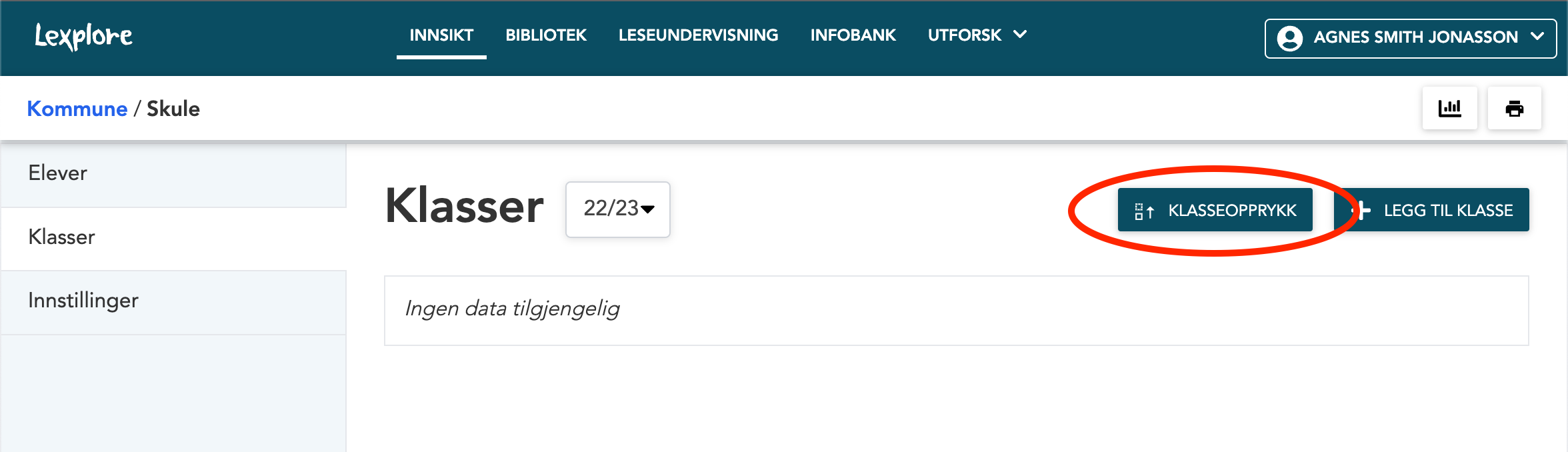
- Du vil nå se klasseopprykkssiden. Du ser alle de gamle klassene fra forrige skoleår til venstre og deres foreslåtte navn for det nye skoleåret til høyre.
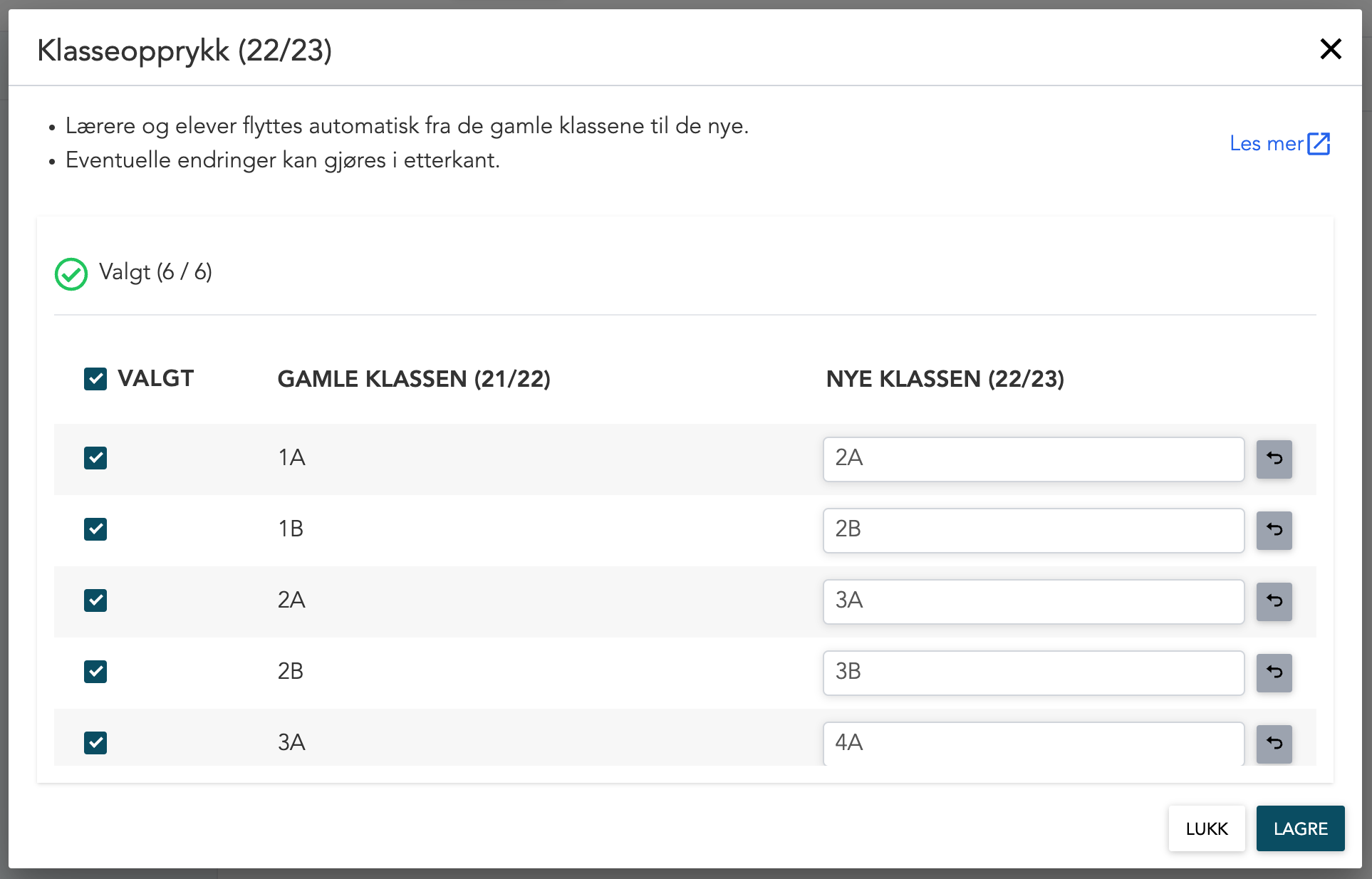
- Godt å vite:
- Alle elever og lærere fra den gamle klassen flyttes automatisk til den nye klassen.
- Dersom elever eller lærere har flyttet siden forrige skoleår, kan dette håndteres etter at flyttingen er foretatt.
- Du kan endre de foreslåtte klassenavnene ved å redigere navnet i tekstboksen før du lagrer.
- Hvis du vil slå sammen to klasser, gi begge klassene samme navn. Ved opprykk vil de deretter slås sammen og bli en klasse.
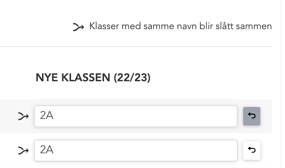
- Hvis en klasse ikke lenger er på skolen, kan du fjerne merket i boksen ved siden av den klassen. Da flyttes den ikke opp.
Eksempel: Skolen på bildet under har kun klassetrinn 1-3 og de krysser derfor ut klasse-3.klassene sine fra forrige studieår slik at de ikke flyttes opp: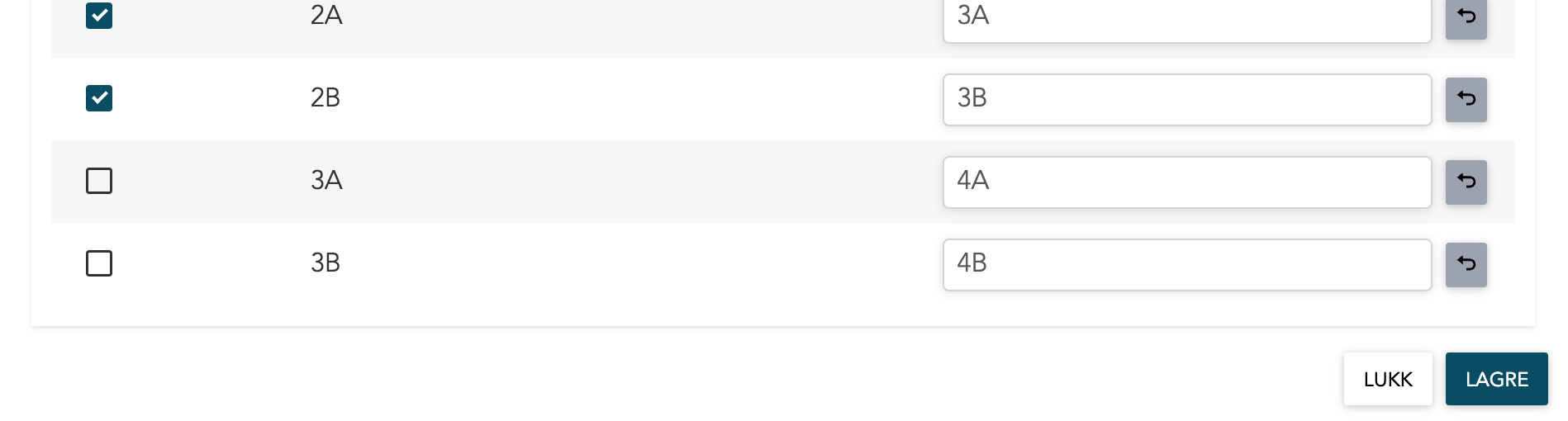
- Trykk LAGRE og deretter LAGRE igjen i bekreftelsesdialogen for å fullføre.
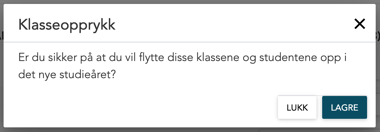
- Nå er tiden inne for å gjøre de endringene som kan være nødvendig.
- Flytt alle elever som skal flyttes.
- Endre hvilke klasser lærerne har tilgang til dersom de ikke har samme klasse som året før. Du redigerer tilgangen deres ved å klikke på navnet deres i personallisten i organisasjonens administrasjonsside.
- Importer alle nye elever til skolen. Ved import av mange elever anbefaler vi at du gjør dette med Excel-import.
- Hvis du bare vil flytte opp en eller noen få elever fra en klasse, men ikke hele klassen (for eksempel hvis en elev skal gå om et år, men resten av klassen er ferdig) - kan du gjøre en excel import av denne eleven til den nye klassen.
Her hos Lexplore hjelper vi gjerne brukerne våre med spørsmål og tilbyr veiledninger for raskere hjelp. Stem gjerne under spørsmålet på om artikkelen var nyttig. 😊